怎样用大白菜安装正版Win10系统?详细步骤与注意事项全解析
![]() 游客
2025-01-09 12:38
269
游客
2025-01-09 12:38
269
随着信息技术的发展,个人电脑的操作系统更新换代越来越快。Windows 10作为微软推出的一款广受好评的桌面操作系统,因其稳定性和功能性而受到用户的青睐。然而,对于许多普通用户来说,如何安全、合法地重装或全新安装Windows 10却是一个不小的挑战。本文将围绕关键词“怎样用大白菜安装正版Win10系统”,详细介绍使用大白菜工具进行Win10正版系统安装的具体步骤,并分享一些实用的技巧和注意事项。
一、准备工作
下载并准备正版Win10镜像文件:
首先,确保你已经从官方渠道(如微软官方网站)下载了最新版本的Windows 10 ISO镜像文件。这是保证系统合法性的重要前提之一。
获取大白菜U盘启动盘制作工具:
接下来,访问大白菜官网(http://www.winbaicai.com/),下载适用于你的操作系统的最新版本的大白菜U盘启动盘制作工具。该工具可以帮助我们将ISO镜像写入U盘,从而创建一个可引导的启动介质。
准备一个8GB以上的U盘:
确保你有一个容量至少为8GB的空白U盘用于制作启动盘。请注意,在此过程中,U盘中的所有数据将会被清除,请提前做好备份工作。
关闭实时防护软件:
在制作启动盘之前,建议暂时关闭计算机上的杀毒软件和防火墙等实时防护程序,以避免它们干扰启动盘的制作过程。
二、制作大白菜U盘启动盘
解压缩并安装大白菜工具:
下载完成后,将压缩包解压到桌面或其他易于访问的位置,然后按照提示完成大白菜U盘启动盘制作工具的安装。
启动制作工具并选择U盘:
插入准备好的U盘后,运行大白菜U盘启动盘制作工具。软件会自动识别插入的U盘,如果没有其他需要修改的地方,保持默认设置并点击“开始制作”按钮即可。
等待制作完成:
制作过程可能需要几分钟时间,请耐心等待直至提示制作成功。完成后,记得拔出U盘并妥善保存,以便稍后使用。
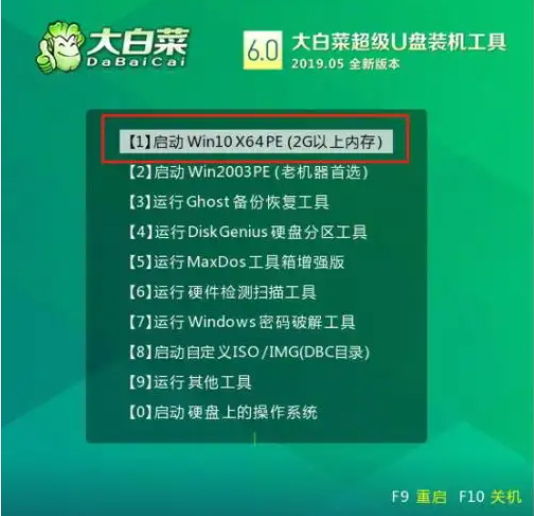
三、通过大白菜U盘启动电脑
查找启动快捷键:
不同品牌和型号的电脑进入BIOS设置的方式有所不同。通常情况下,可以在开机时按F2、Delete键或者Esc键进入BIOS设置界面;也可以在出现厂商标志时快速连续按下特定的启动菜单选择键(如F12)。具体信息可以通过查阅主板说明书或查询网上资料来获得。
设置U盘为第一启动项:
进入BIOS设置后,找到“Boot”选项卡下的启动顺序设置,将U盘设为第一启动设备。保存更改并退出BIOS设置,此时电脑应该能够从U盘启动。
加载大白菜启动界面:
成功进入U盘启动后,屏幕上会显示大白菜的启动菜单。根据实际情况选择合适的启动模式(例如,“Win10 X64 PE系统”),并按回车键确认。
四、安装Windows 10操作系统
启动一键装机工具:
在PE桌面上找到并启动一键装机工具。该工具可以简化整个安装流程,让用户更方便地完成系统部署。
选择系统镜像文件:
在弹出的对话框中浏览并选中之前下载好的Windows 10 ISO镜像文件。接下来,按照提示设置好安装路径(通常是C盘),然后点击“执行”按钮开始安装过程。
等待安装完成:
安装过程中可能会经历多次重启,请勿中途断电或强行关闭计算机。当看到熟悉的Windows欢迎界面时,说明系统安装已经顺利完成。
激活系统:
对于正版Win10系统而言,激活是必不可少的一步。如果你购买的是零售版密钥,则可以直接输入序列号完成激活;如果是OEM预装版本,则无需额外操作,系统会自动在线激活。
安装驱动程序及更新:
新安装的系统可能缺少部分硬件驱动,建议尽快从官方网站下载对应的驱动包并安装。此外,还应及时检查并安装最新的Windows更新,以确保系统的安全性和稳定性。
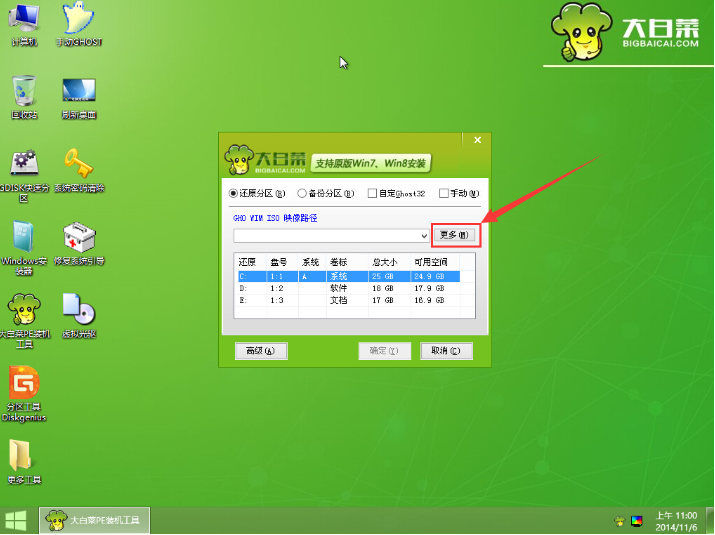
五、总结与注意事项
综上所述,“怎样用大白菜安装正版Win10系统”并不是一件复杂的事情,只要按照上述步骤依次操作,即使是初次尝试也能顺利完成任务。但需要注意的是,在整个过程中有几个关键点不容忽视:
确保下载来源的安全性:无论是ISO镜像还是大白菜工具本身,都必须来自官方或可信站点,以免引入恶意软件或病毒感染。
注意数据备份:重新安装操作系统意味着原有数据可能会丢失,因此务必提前做好重要文件的备份工作。
遵循正确的操作指南:每一步骤都有其特定的要求,严格按照指示行事可以有效减少错误发生的可能性。
保持良好心态:即使遇到问题也不要惊慌失措,仔细阅读错误提示并尝试解决问题,必要时可以寻求专业人士的帮助。
希望这篇文章能够帮助大家更好地理解和掌握“怎样用大白菜安装正版Win10系统”的方法,同时也欢迎大家留言交流心得体验!
转载请注明来自扬名科技,本文标题:《怎样用大白菜安装正版Win10系统?详细步骤与注意事项全解析》
标签:大白菜 正版 怎样用
- 最近发表
-
- 解决电脑安装优酷出现错误的方法(优酷安装失败,故障原因及解决方法一览)
- 如何重新连接脱机的打印机(解决打印机脱机问题的简易教程)
- 电脑错误0x8000FFF的原因和解决方法(深入解析电脑错误0x8000FFF的发生原因以及如何有效解决)
- 如何计算分区总扇区数(简易方法和关键提示)
- 解决电脑启动时出现explorer错误的方法(探索如何应对电脑启动时遇到的explorer错误)
- 电脑文件管理错误如何解决(有效应对电脑文件管理错误的方法)
- 战神笔记本Win7系统安装教程(详细教你如何为战神笔记本更换为Win7系统)
- 解决无法通过U盘开机启动安装系统的问题(教程分享,助你轻松解决开机启动U盘装系统的难题)
- 如何恢复被删除的U盘资料(教你快速找回误删的文件,让数据不再丢失!)
- 苹果XR参数配置详情性能解析(全面升级的XR系列手机,细节尽显性能之强)
- 标签列表
- 友情链接
-

